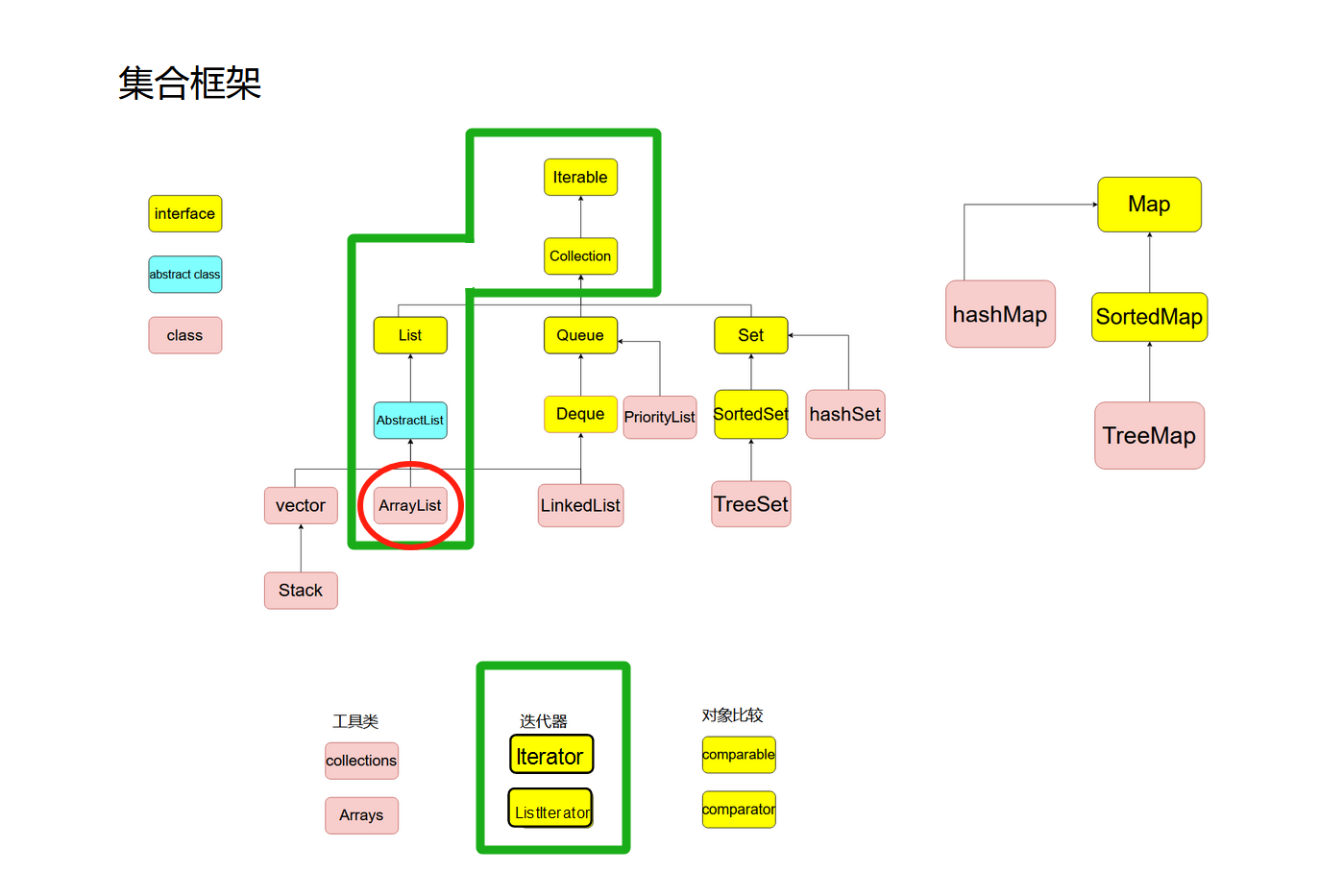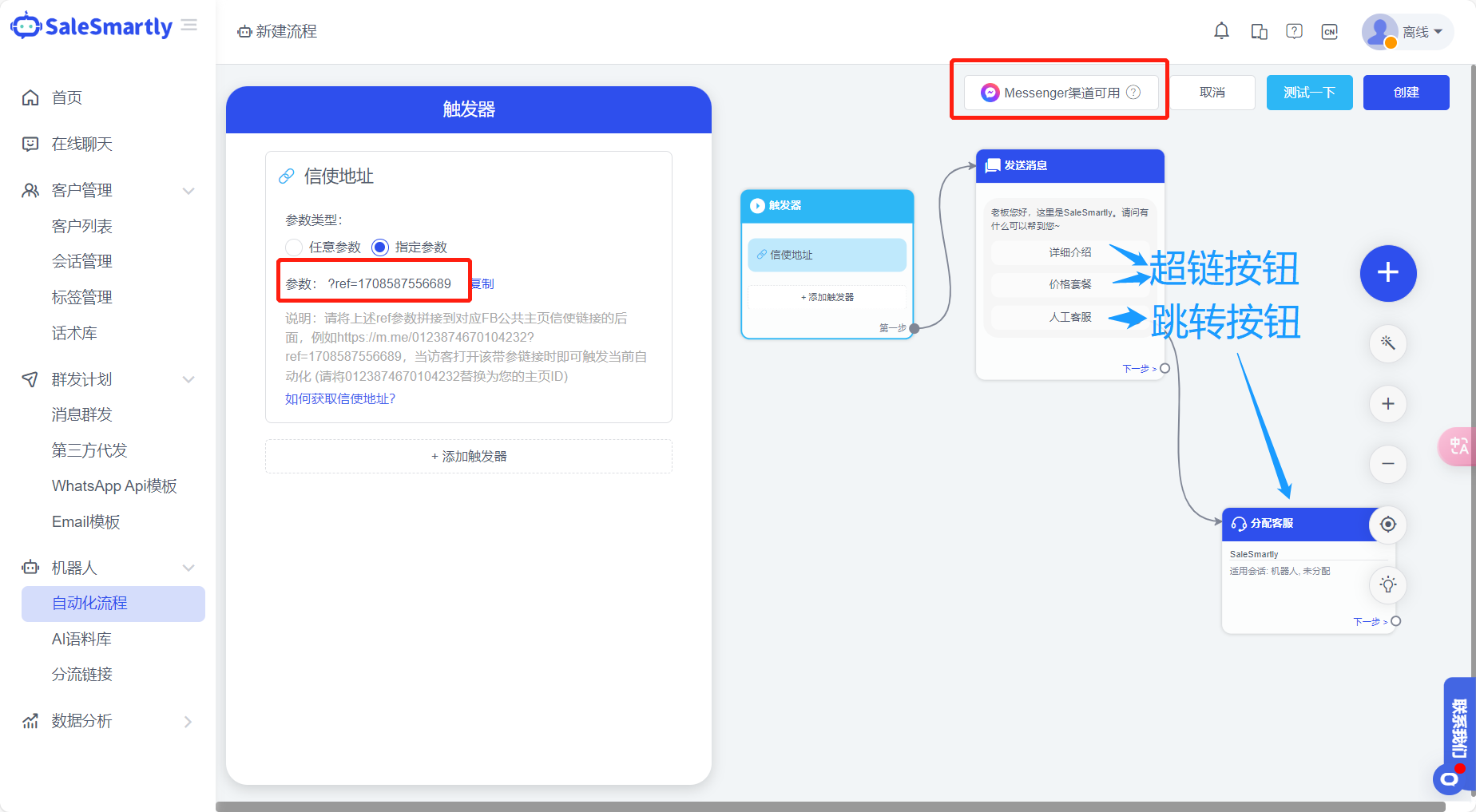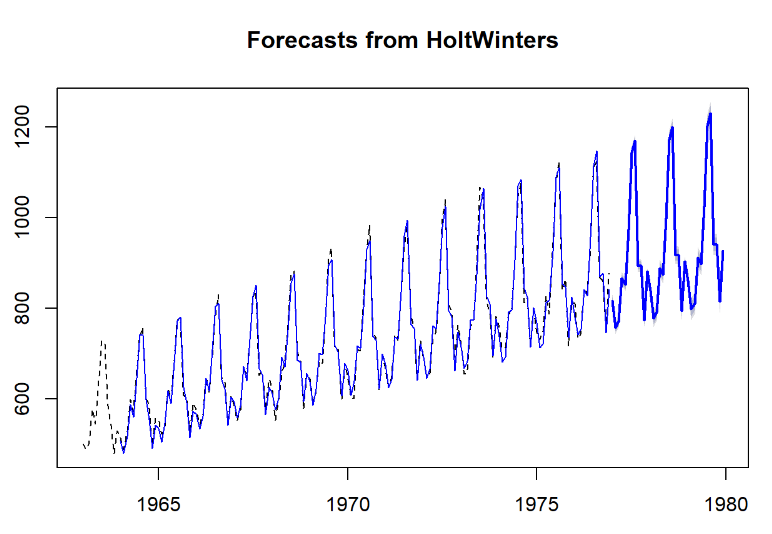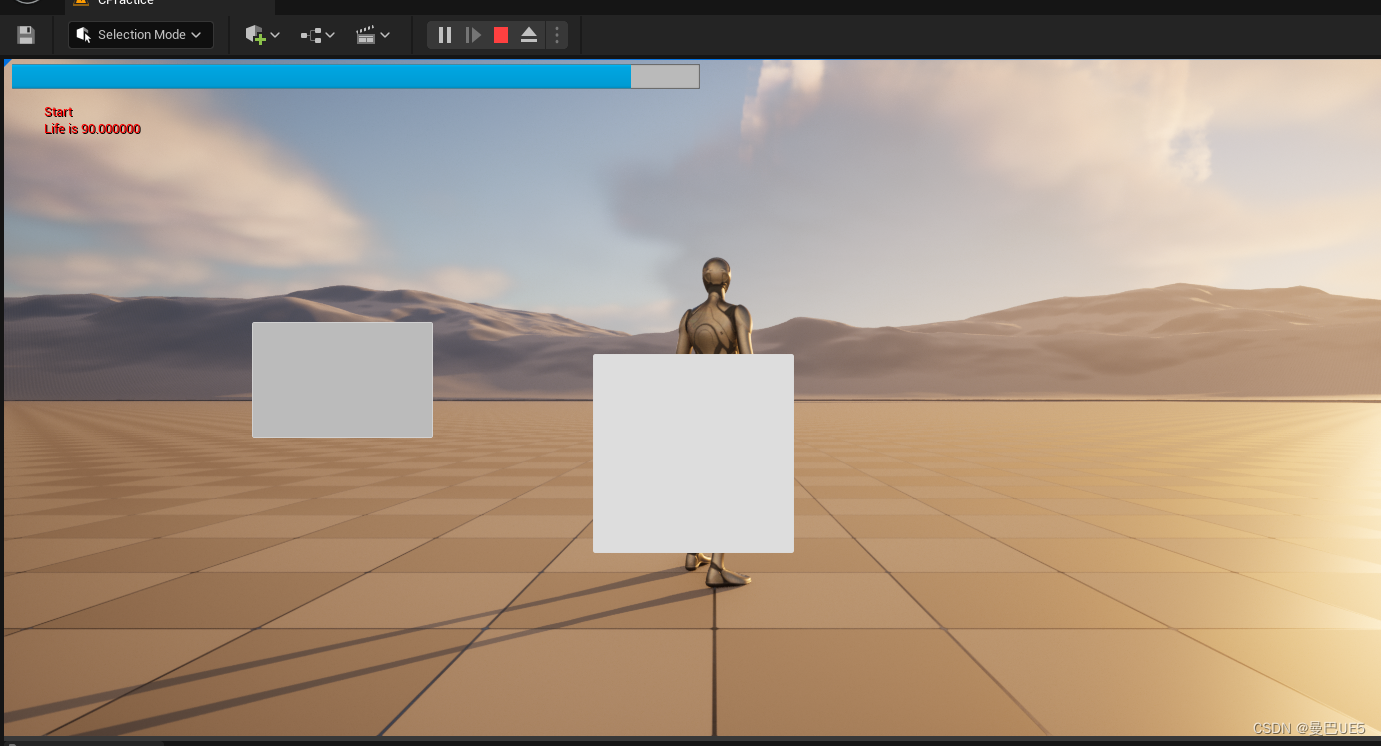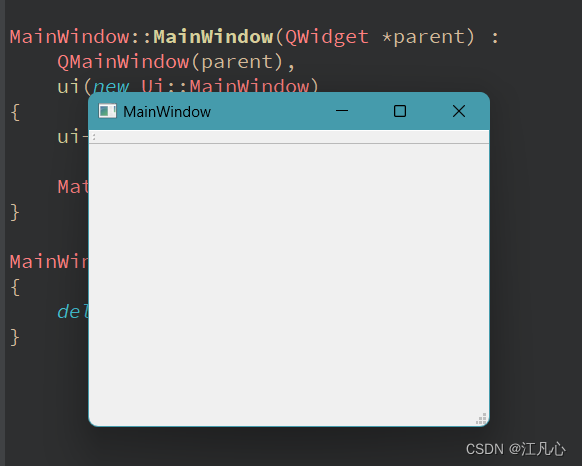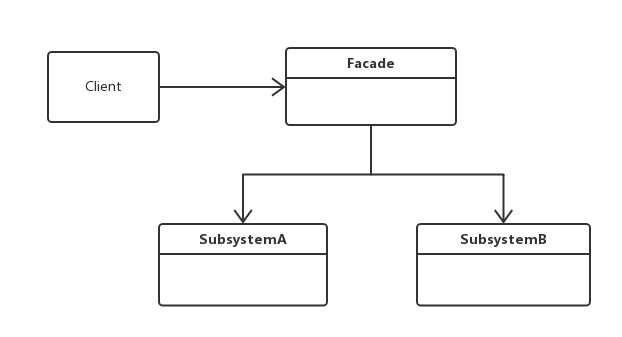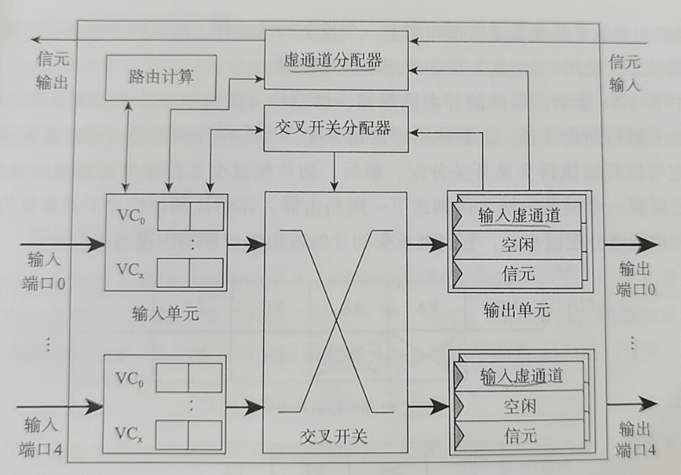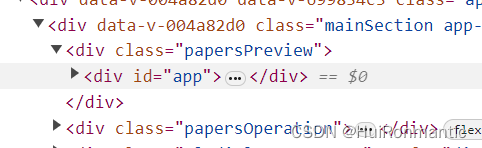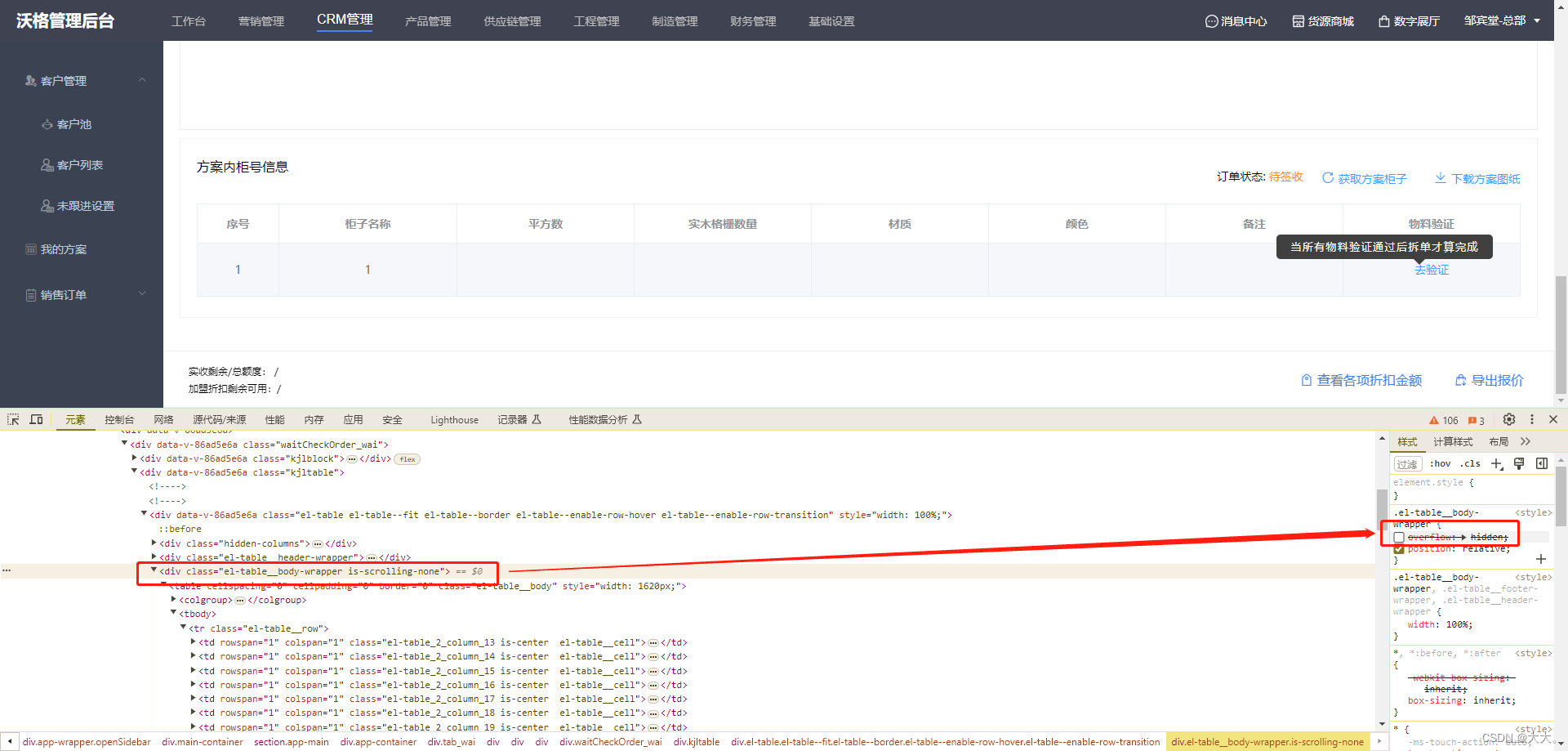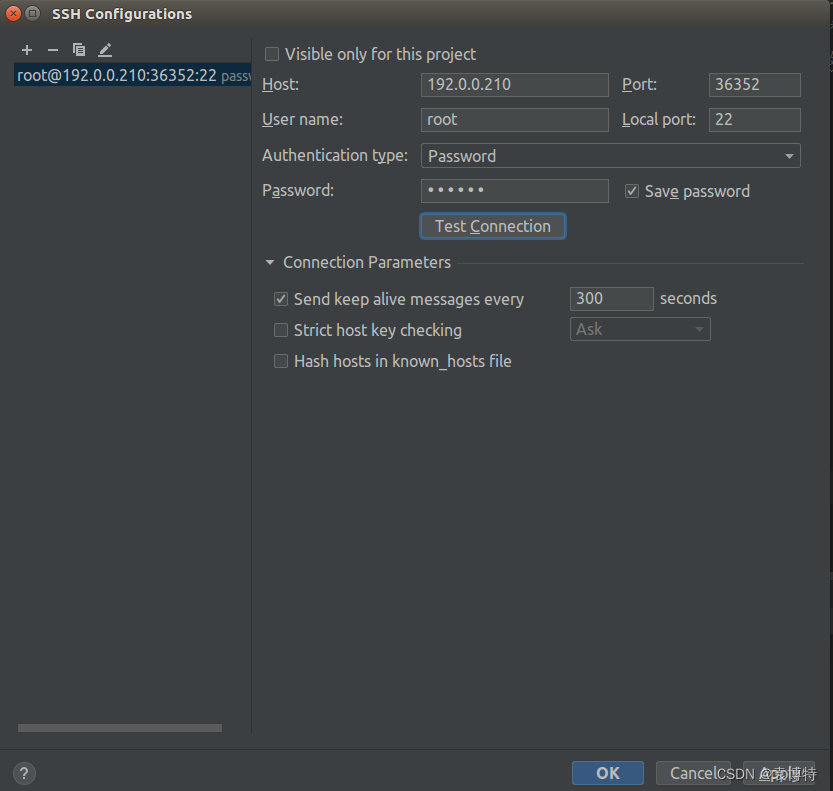环境
python:python-3.12.0-amd64
包:
matplotlib 3.8.2
reportlab 4.0.9
import matplotlib.pyplot as plt
from matplotlib.backends.backend_tkagg import FigureCanvasTkAgg, NavigationToolbar2Tk
import tkinter as tk
import tkinter.messagebox as messagebox
import tkinter.ttk as ttk
from reportlab.lib.pagesizes import letter
from reportlab.lib import colors
from reportlab.lib.units import inch
from reportlab.platypus import Table, TableStyle, SimpleDocTemplate, Image
from reportlab.pdfbase import pdfmetrics
from reportlab.pdfbase.ttfonts import TTFont
from io import BytesIO
# 加载中文字体
font_path = r'C:\Windows\Fonts\STZHONGS.TTF'
pdfmetrics.registerFont(TTFont('SimHei', font_path))
print(pdfmetrics.getRegisteredFontNames())
# 导出 PDF 报表
def export_pdf():
# 将 matplotlib 图形转化为图像
buf = BytesIO()
fig1.savefig(buf, format='png', dpi=80)
buf.seek(0)
img = Image(buf, width=8 * inch, height=3 * inch)
# 创建 PDF 表格
data = [['堆体体积盘点报表', 'col2', 'col3', 'col4', 'col5', 'col6', 'col7', 'col8'],
['名称', '堆体长度', '堆体宽度', '堆体高度', '占地面积', '堆体体积', '堆体密度', '堆体重量'],
['1号仓', '36.022', '36.024', '35.063', '1019.495', '28105.247', '0.540', '15176.833'],
['制表人:', '', '审核人:', '', '经理:', '', '日期:', '2022-7-9'],
['堆体三维立体效果图', '', '', 'row4', '', '', '', ''],
[img, '', '', '', 'row5', '', '', ''],
['内容7', '', '', '', '', 'row6', '', '']]
table = Table(data, colWidths=[1 * inch] * 8, rowHeights=[0.5 * inch] * 5 + [3.1 * inch] * 2)
table.setStyle(TableStyle([
('TEXTCOLOR', (0, 0), (-1, 0), colors.black),
('ALIGN', (0, 0), (-1, 0), 'CENTER'),
('FONTNAME', (0, 0), (-1, 0), 'SimHei'),
('FONTSIZE', (0, 0), (-1, 0), 14),
('BOTTOMPADDING', (0, 0), (-1, 0), 16),
('SPAN', (0, 0), (7, 0)),
('SPAN', (0, 4), (7, 4)),
('SPAN', (0, 5), (7, 5)),
('SPAN', (0, 6), (7, 6)),
('TEXTCOLOR', (0, 1), (-1, -1), colors.black),
('ALIGN', (0, 1), (-1, -1), 'CENTER'),
('FONTNAME', (0, 1), (-1, -1), 'SimHei'),
('FONTSIZE', (0, 4), (-1, 4), 14),
('BOTTOMPADDING', (0, 1), (-1, -1), 16),
('GRID', (0, 0), (-1, -1), 1, colors.black)
]))
# 保存 PDF 文件并显示导出成功的消息框
pdf_file = SimpleDocTemplate("三维激光雷达 1号仓体积报表20220709.pdf", pagesize=letter)
pdf_file.build([table])
messagebox.showinfo('导出成功', 'PDF 文件已成功导出!')
# 创建自定义工具栏类
class MyNavigationToolbar(NavigationToolbar2Tk):
toolitems = [('Home', '回到初始状态', 'home', 'home'),
('Back', '后退', 'back', 'back'),
('Home', '前进', 'forward', 'forward'),
('Pan', '平移', 'move', 'pan'),
('Zoom', '缩放', 'zoom_to_rect', 'zoom'),
('Save', '保存', 'filesave', 'save_figure')]
def __init__(self, *args, **kwargs):
show_toolbar = kwargs.pop('show_toolbar', True)
super().__init__(*args, **kwargs)
if not show_toolbar:
self.pack_forget()
self.custom_button_img1 = tk.PhotoImage(file='figure_pic1.png') # 创建第一个图片按钮
self.custom_button1 = ttk.Button(self, image=self.custom_button_img1, command=lambda: print('111.'))
self.custom_button1.pack(side=tk.LEFT) # 添加按钮到工具栏上
self.custom_button_img2 = tk.PhotoImage(file='figure_pic2.png') # 创建第二个图片按钮
self.custom_button2 = ttk.Button(self, image=self.custom_button_img2, command=export_pdf)
self.custom_button2.pack(side=tk.LEFT) # 添加按钮到工具栏上
# 创建 Tkinter 窗口
window = tk.Tk()
window.title("Matplotlib in Tkinter")
# 设置窗口大小和位置
window.geometry('800x600')
# 创建选项卡控件
notebook = ttk.Notebook(window)
# 创建第一个选项卡
tab1 = ttk.Frame(notebook)
fig1 = plt.figure()
plt.plot([1, 2, 3], [4, 5, 6])
canvas1 = FigureCanvasTkAgg(fig1, master=tab1)
canvas1.draw()
toolbar1 = MyNavigationToolbar(canvas1, tab1)
toolbar1.update()
toolbar1.pack(side=tk.TOP, fill=tk.X, padx=5, pady=5)
canvas1.get_tk_widget().pack(fill=tk.BOTH, expand=True, padx=5, pady=5)
notebook.add(tab1, text='图表1')
# 创建第二个选项卡
tab2 = ttk.Frame(notebook)
fig2 = plt.figure()
plt.plot([3, 2, 1], [6, 5, 4])
canvas2 = FigureCanvasTkAgg(fig2, master=tab2)
canvas2.draw()
toolbar2 = MyNavigationToolbar(canvas2, tab2, show_toolbar=False)
toolbar2.update()
canvas2.get_tk_widget().pack(fill=tk.BOTH, expand=True, padx=5, pady=5)
notebook.add(tab2, text='图表2')
notebook.pack(fill=tk.BOTH, expand=True)
window.mainloop()注:
C:\Windows\Fonts\STZHONGS.TTF
STZHONGS.TTF 此名称是文件夹C:\Windows\Fonts\下面的文件属性里面的名称
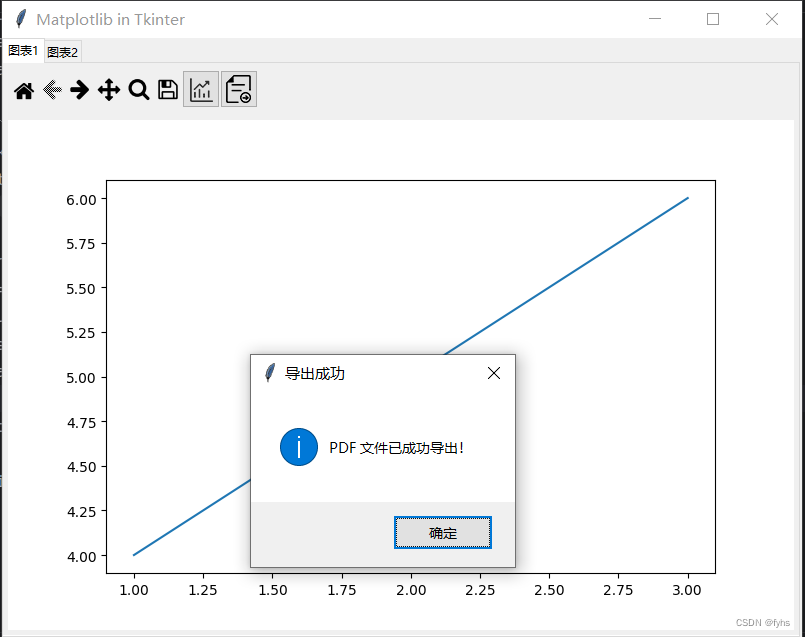
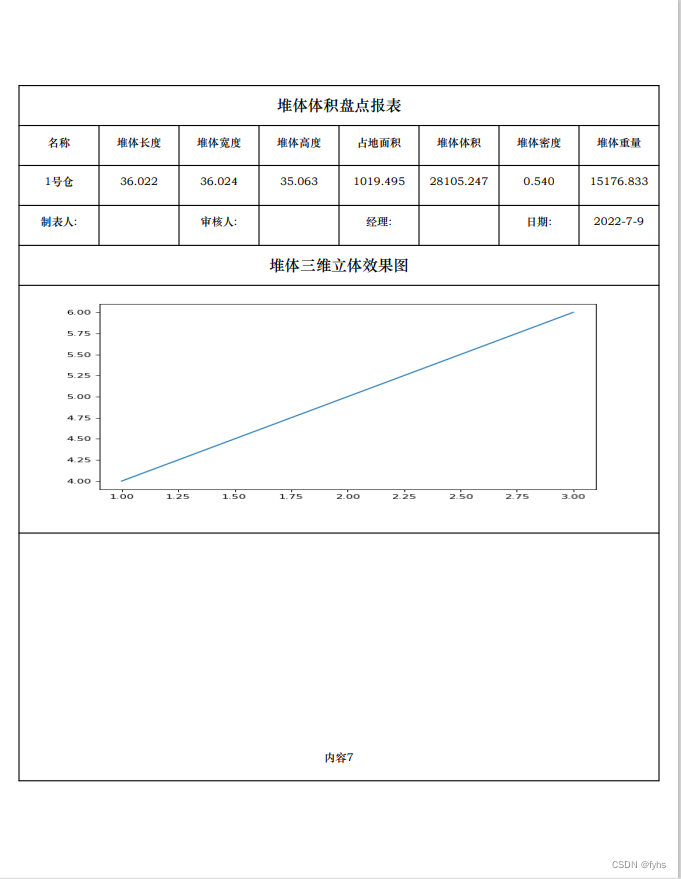
图片资源下载(分享-->python Matplotlib Tkinter图片):
链接:https://pan.baidu.com/s/1vFOU52gG0bgK8RYuj-dzOg
提取码:2oy0